ทำให้วิดีโอพร่ามัวชัดเจนเพื่อประสบการณ์การมองเห็นคุณภาพสูง
คุณได้ลองอัปโหลดวิดีโอบนโซเชียลมีเดียที่กลายเป็นภาพเบลอแล้วหรือยัง? แล้วคุณต้องการที่จะ ทำให้วิดีโอที่พร่ามัวมีความชัดเจน. ความเบลอของวิดีโอมาจากหลายสาเหตุ เช่น ความละเอียดต่ำ แสงไม่ดี หรือการเข้ารหัสแตกต่างออกไป กำหนดไว้แล้วว่าแพลตฟอร์มโซเชียลจะลดความละเอียดของวิดีโอตามมาตรฐาน ดังนั้นคุณต้องดำเนินการแก้ไขวิดีโอของคุณ ในขณะที่คุณกำลังมองหาวิธีแก้ไข บทความนี้จะให้คำแนะนำเกี่ยวกับวิธีทำให้วิดีโอที่เบลอมีความชัดเจนและทางเลือกเครื่องมือที่ดีที่สุด
รายการแนะนำ
ส่วนที่ 1: ใช้ AnyRec เพื่อลดภาพเบลอเพื่อให้ชัดเจน ส่วนที่ 2: โค้ดใหม่เพื่อทำให้วิดีโอเบลอชัดเจนบน VLC ส่วนที่ 3: เปลี่ยนความคมชัดเพื่อทำให้วิดีโอชัดเจนบน iMovie ส่วนที่ 4: คำถามที่พบบ่อยเกี่ยวกับการทำให้วิดีโอเบลอชัดเจนส่วนที่ 1: ใช้ AnyRec เพื่อลดภาพเบลอเพื่อให้ชัดเจน
เครื่องมือเพิ่มประสิทธิภาพวิดีโอ AnyRec เป็นซอฟต์แวร์เดสก์ท็อปที่มีคุณสมบัติอันทรงพลังในการลบภาพเบลอออกจากวิดีโอ โปรแกรมนี้ได้รับการออกแบบด้วยเทคโนโลยี AI ล่าสุดเพื่อส่งออกคลิปวิดีโอด้วยคุณภาพที่ได้รับการปรับปรุงโดยอัตโนมัติ นอกจากนี้ยังมีเครื่องมือเพิ่มประสิทธิภาพหลักสี่เครื่องมือเพื่อลบสัญญาณรบกวนวิดีโอ ลดความพร่ามัว เพิ่มความละเอียด และปรับความสว่างและคอนทราสต์ให้เหมาะสม เนื่องจากเครื่องมือแก้ไขมีความจำเป็น AnyRec Video Enhancer จึงมอบชุดฟิลเตอร์ เอฟเฟกต์ และธีมที่ดีที่สุดตามที่คุณต้องการ คุณสามารถดาวน์โหลดโปรแกรมตัดต่อวิดีโอบน Windows และ Mac

ลบภาพเบลอออกจากวิดีโอที่มีขนาดไฟล์ใหญ่โดยไม่บิดเบือนคุณภาพ
เปลี่ยนการตั้งค่าเอาต์พุตสำหรับตัวแปลงสัญญาณวิดีโอ อัตราเฟรม ความละเอียด ฯลฯ
ส่งออกวิดีโอในรูปแบบ HD, 4K, YouTube, TV, iPhone และวิดีโอรูปแบบอื่น ๆ
แก้ไขวิดีโอและปรับความสว่างและคอนทราสต์ให้เหมาะสมหลังจากลบภาพเบลอออก
100% ปลอดภัย
100% ปลอดภัย
ขั้นตอนที่ 1.ดาวน์โหลด AnyRec Video Enhancer จากเว็บไซต์ หลังจากนั้นให้เปิดซอฟต์แวร์เพื่อลบภาพเบลอออกจากไฟล์วิดีโอ คลิกปุ่ม "เพิ่ม" ไฟล์เพื่อเพิ่มวิดีโอ
100% ปลอดภัย
100% ปลอดภัย
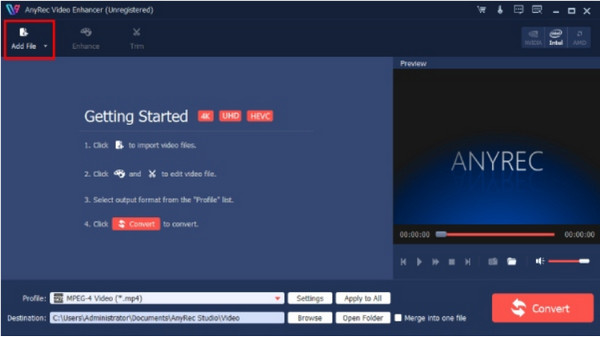
ขั้นตอนที่ 2.เมื่ออัปโหลดไฟล์แล้ว ให้ไปที่เมนู "ปรับปรุง" เพื่อปรับการตั้งค่าสำหรับฟุตเทจ ไปที่เมนู "เอฟเฟกต์" และปรับเอฟเฟกต์ คลิกปุ่ม "ใช้" เพื่อใช้การเปลี่ยนแปลง
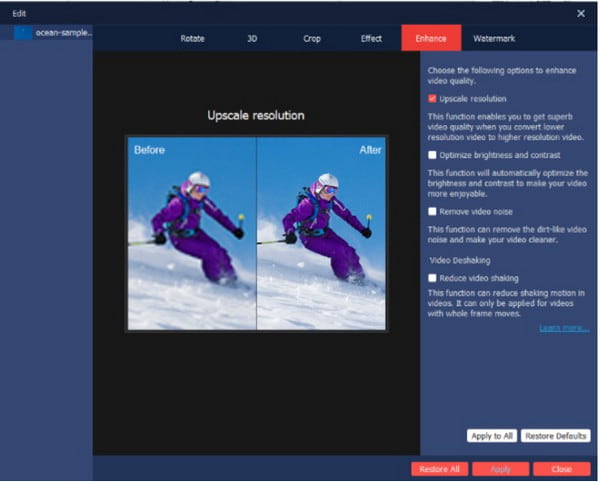
ขั้นตอนที่ 3คลิกปุ่ม "การตั้งค่า" เพื่อดึงรายการสำหรับตัวเข้ารหัสวิดีโอ อัตราเฟรม อัตราส่วนภาพ บิตเรต และการตั้งค่าเสียง คลิกปุ่ม "ตกลง" เพื่อบันทึกผลลัพธ์ที่แก้ไข

ขั้นตอนที่ 4สุดท้ายไปที่เมนู "ปลายทาง" ซึ่งคุณต้องเลือกโฟลเดอร์ปลายทางเพื่อบันทึกไฟล์วิดีโอ สรุปทุกอย่างโดยคลิกปุ่มแปลง

100% ปลอดภัย
100% ปลอดภัย
ส่วนที่ 2: โค้ดใหม่เพื่อทำให้วิดีโอเบลอชัดเจนบน VLC
หากคุณใช้ VLC เป็นเครื่องเล่นสื่อสำรองบน Windows หรือ Mac คุณสามารถใช้ VLC เพื่อลดความเบลอของวิดีโอได้เช่นกัน เครื่องเล่นมีเดียเป็นที่รู้จักกันดีในเรื่องความสามารถในการเปิดและเล่นไฟล์วิดีโอและไฟล์เสียงต่างๆ รองรับการเล่นและแก้ไข MKV, MP4, MOV และ AVI ได้ฟรี เนื่องจาก VLC Media Player มีโปรแกรมแก้ไขในตัว โพสต์นี้จะแสดงวิธีทำให้วิดีโอเบลอน้อยลง:
ขั้นตอนที่ 1.หากคุณยังไม่ได้ติดตั้งซอฟต์แวร์ในอุปกรณ์ของคุณ ให้ดาวน์โหลดจากหน้าเว็บอย่างเป็นทางการได้ฟรี จากนั้นเปิด VLC Media Player แล้วไปที่เมนู "เครื่องมือ" เลือกตัวเลือก "การตั้งค่า" จากรายการแบบเลื่อนลง
ขั้นตอนที่ 2.ไปที่แท็บ "วิดีโอ" เพื่อดูการตั้งค่าเฉพาะ ใต้ส่วนการแสดงผล ให้ปิดใช้งานตัวเลือก "เอาต์พุตวิดีโอแบบเร่ง (โอเวอร์เลย์)" บันทึกการเปลี่ยนแปลงและเปิดไฟล์วิดีโอด้วยเครื่องเล่นสื่อ
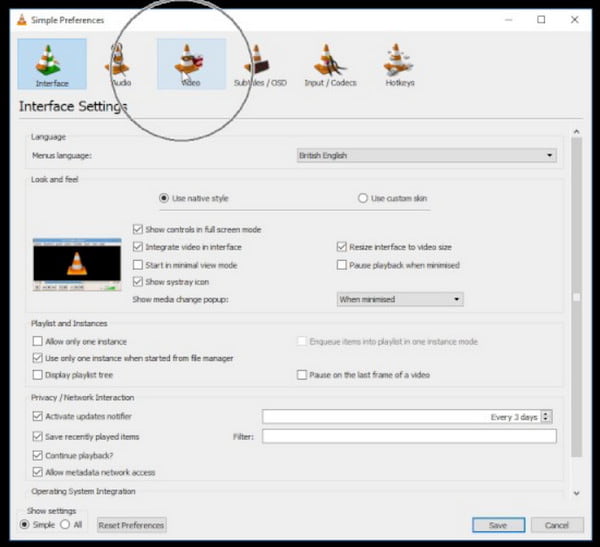
ขั้นตอนที่ 3คุณยังสามารถลดความพร่ามัวได้ด้วยการเพิ่มอัตราแคชเครือข่าย คลิกปุ่ม "การตั้งค่า" และไปที่เมนู "อินพุต/ตัวแปลงสัญญาณ" จากนั้นไปที่ส่วน "ขั้นสูง" ดับเบิลคลิกปุ่ม "Network Caching (ms)" เพื่อเพิ่มค่า
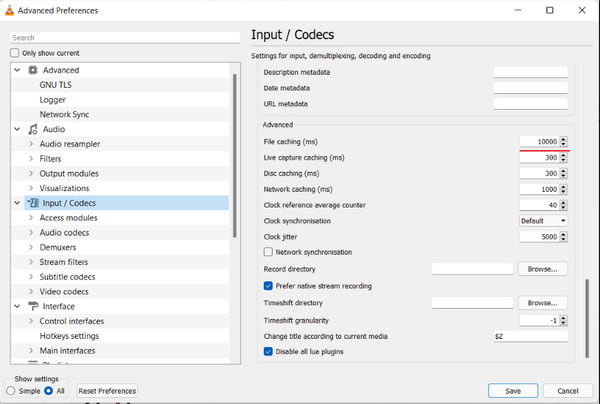
ส่วนที่ 3: เปลี่ยนความคมชัดเพื่อทำให้วิดีโอชัดเจนบน iMovie
ข้อดีของการเป็นผู้ใช้ Apple คือคุณสามารถใช้แอพที่มาพร้อมเครื่องได้ เช่น iMovie เป็นแอปฟรีและเป็นมืออาชีพที่มีเครื่องมือทั้งหมดที่คุณต้องการสำหรับการตัดต่อวิดีโอ นอกเหนือจากคุณสมบัติที่แข็งแกร่งแล้ว คุณก็สามารถทำได้ เบลอวิดีโอใน iMovieดังนั้นคุณจึงสามารถทำให้วิดีโอที่เบลอมีความชัดเจนและส่งออกด้วยคุณภาพของภาพที่ดีที่สุด คุณสามารถลองใช้ iMovie บนอุปกรณ์ของคุณด้วยวิธีที่ใช้งานได้ด้านล่าง: ขั้นตอนที่ 1: เปิด iMovie บนคอมพิวเตอร์ของคุณและสร้างโปรเจ็กต์ใหม่ นำเข้าวิดีโอที่ไม่ชัดจากอินเทอร์เฟซโดยการลากและวางไฟล์จากโฟลเดอร์
ขั้นตอนที่ 1.เปิด iMovie บนคอมพิวเตอร์ของคุณและสร้างโปรเจ็กต์ใหม่ นำเข้าวิดีโอที่ไม่ชัดจากอินเทอร์เฟซโดยการลากและวางไฟล์จากโฟลเดอร์
ขั้นตอนที่ 2.จากส่วนบนของหน้าต่างแสดงตัวอย่าง ให้เลือกตัวเลือก "การแก้ไขสี" แล้วลากแถบเลื่อนเพื่อเพิ่มคอนทราสต์ จากนั้นคลิกปุ่ม "ตกลง" เพื่อบันทึก
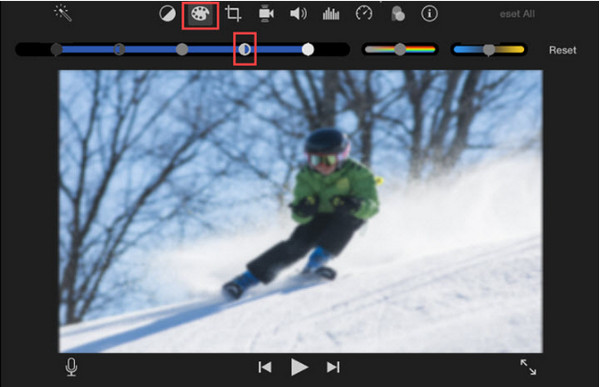
ส่วนที่ 4: คำถามที่พบบ่อยเกี่ยวกับการทำให้วิดีโอเบลอชัดเจน
-
1. วิธีแก้ไขวิดีโอที่พร่ามัวทางออนไลน์ได้ฟรี
เครื่องมือออนไลน์ที่แนะนำสำหรับการลดความเบลอจากวิดีโอคือ Clideo เยี่ยมชมเว็บไซต์อย่างเป็นทางการและคลิกที่ เลือกไฟล์ ปุ่มเพื่อเปิดโฟลเดอร์ในเครื่อง เมื่ออัปโหลดไฟล์แล้ว ให้ปรับการตั้งค่าวิดีโอ เช่น ความสว่าง คอนทราสต์ เฉดสี ฯลฯ คลิกที่ ส่งออก ปุ่มเพื่อบันทึกไฟล์
-
2. จะหลีกเลี่ยงภาพวิดีโอที่พร่ามัวเมื่อถ่ายภาพยนตร์ได้อย่างไร?
เพื่อป้องกันไม่ให้วิดีโอเบลอ ตรวจสอบให้แน่ใจว่าคุณใช้ตัวกรองที่เหมาะสมเมื่อถ่ายวิดีโอ ระบบป้องกันภาพสั่นไหวยังช่วยโฟกัสกล้องระหว่างการเคลื่อนไหวต่างๆ มากมาย จากนั้น ตั้งค่ากล้องให้มีคุณภาพสูงและทำความสะอาดเลนส์ก่อนถ่ายทำ
-
3. เป็นไปได้ไหมที่จะเบลอพื้นหลังเมื่อสร้างวิดีโอ?
ใช่. หากคุณใช้กล้อง ให้สลับไปที่โหมดถ่ายภาพตามรูรับแสง จากนั้นเลือกรูรับแสงที่กว้างที่สุดจากเลนส์ของคุณ อาจเป็น f/2.8 หรือ f/4 คุณยังสามารถทำให้พื้นหลังเบลอได้หากคุณเข้าใกล้วัตถุมากขึ้นขณะถ่ายทำ
บทสรุป
วิดีโอที่ไม่ได้โฟกัสอาจทำให้ผิดหวัง แต่เครื่องมือที่แนะนำเหล่านี้สามารถช่วยคุณได้ ทำให้วิดีโอที่พร่ามัวมีความชัดเจน ก่อนที่คุณจะโพสต์คลิปลงบัญชีโซเชียลมีเดียของคุณ การลบภาพเบลอออกจากวิดีโอและแม้กระทั่งอาจเป็นเรื่องยาก ยกระดับวิดีโอเป็น 4K. อย่างไรก็ตาม AnyRec Video Enhancer ได้รับการออกแบบมาเพื่อขยายขนาดวิดีโอทุกประเภทบน Windows และ Mac ได้อย่างง่ายดาย คว้าทางออกที่ดีที่สุดจากเว็บไซต์อย่างเป็นทางการแล้วดูผลลัพธ์ที่โดดเด่น!
100% ปลอดภัย
100% ปลอดภัย
